基本的に、同一パーテーション内に複数のシステムフォルダをインストールすることは、Appleでは推奨していません。したがって、もっとも正しい方法は、複数のパーテーションを区切り、それぞれに一つずつのシステムフォルダをインストールすることになります。
![]() いうまでもなくこの場合、システムの選択は、[起動ディスク]コントロールパネルを利用します。
いうまでもなくこの場合、システムの選択は、[起動ディスク]コントロールパネルを利用します。
|
|
|
2000.12.10改訂 |
いくつかの理由からDTV専用システムフォルダを用意することをお奨めしています。では、実際には、どうすればよいのでしょうか。いくつかの方法をご紹介します。
■ 方法1.パーテーションを作り、起動ボリュームを変更する
基本的に、同一パーテーション内に複数のシステムフォルダをインストールすることは、Appleでは推奨していません。したがって、もっとも正しい方法は、複数のパーテーションを区切り、それぞれに一つずつのシステムフォルダをインストールすることになります。
いうまでもなくこの場合、システムの選択は、[起動ディスク]コントロールパネルを利用します。
応用ですが、
New World ArchitectureなMacなら、起動時にoptionキーを押したままにしていると、起動直後にOpenFirmwireによるボリューム選択画面が現れますので、Mac起動時に起動ボリューム切り換えすることができます。この方が、便利ですね。
OpenFirmwire画面のスクリーンショットは撮影できませんので、図はありません(笑)
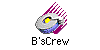 New World ArchitectureでないMacの場合も、ビー・エッチ・エー社のフォーマットソフトB's
Crewを使えば、同じようなことができます。
New World ArchitectureでないMacの場合も、ビー・エッチ・エー社のフォーマットソフトB's
Crewを使えば、同じようなことができます。
Mac起動時に任意のキーを押しておくと、それぞれのパーテーションで起動できるように設定する機能(ブートキーコンボ機能)があります。
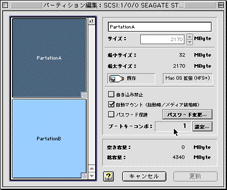 |
このように設定しておくと、Mac起動時に[1]キーを押していると、このパーテーションで起動する。 |
■ 方法2. 同一パーテーション内に複数のシステムフォルダをインストールして、切り替えて使用する
Appleでは推奨していません、とはいっても、なかなかパーテーションを切る、というのも作業的には難しいこともあるでしょう。なにしろ、一旦HDDを初期化する必要があるのですから。
そんなとき、同一パーテーション内に複数のシステムフォルダをインストールして、切り替えて使用するようにすれば、非常に簡単です。このとき、どのシステムフォルダがアクティブなのか、これをはっきりMacに教えてあげれば、この方法を採っても危険はありません。
Macが起動するとき、
- [起動ディスク]コントロールパネルで設定しておいたボリュームを探し出す
- その中に置かれたアクティブなシステムフォルダを探し出し、ファイルを読み込み始める
というプロセスを経ます。2.のプロセスのとき、複数のシステムフォルダを発見したら迷うことがあるかもしれない、という危険があるのです。
そこで、以下に示すいくつかの方法を使ってみてください。
● 方法2.1 Finderファイルを隠す
もっとも原始的な方法は、複数のシステムフォルダを用意したら、
- そのうちのひとつだけは、FinderとSystemの両ファイルをシステムフォルダ直下の同一階層に置き、
- それ以外のシステムフォルダについては、FinderとSystemファイルを別の階層に置くことで、システムフォルダとして認識させない
というやりかたがあります。手間ですけど、確実です。
● 方法2.2 システム切り替えツールを使用する
方法2.2が面倒だ、という方は、なお「複数のシステムフォルダを同じHDDに入れておく場合、システム切り替えツールを利用するとよいです。
わたしは、SystemSwitcher(キヤノン販売)というフリーソフトを使っています。実は1990年バージョンを使っているのですが、今でも全然トラブルがないのもすごいですねえ。
ただし、動作はしますが、MacOS9からは文字化けするようになってしまったので、(なれている私はいいですけど)ちょっと困りますね。そこで、SystemSwitcherの使い方を簡単にご紹介します。
SystemSwitcherのメインウインドウが左図です。現在、macintosh HDというボリュームの中にあるすべてのシステムフォルダが表示されています。
別のボリュームに切り替える時には、選択するボリュームのアイコンを選択し、プルダウンメニューから、[フォルダ検索]を実行します。すると、そのボリューム内にあるすべてのシステムフォルダがリストされます。
こうして、システムフォルダを選択したら、[切り替え]ボタンを押します。次のダイアログが出ますので、
[リスタート]するか、[終了]するか選択してください。
なお、System6.0.x以前から使われていた名残として、MultiFinderなんて項目も見えますね(笑)。いうまでもなく、無視して結構です。
このようにSystemSwitcher、MacOS9からは文字化けするようになってしまったものの、動作は問題ありません。操作方法自体、非常のシンプルなので、文字化けしていても使用できると思います。
SystemSwitcher、残念ながら現在入手できるサイトはないようですが、ちょっと昔のMac雑誌の付録CD-ROMにはたいてい収載されていましたから、昔の資産を探してみてください。
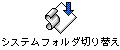 また、システムフォルダ切り替え(Shogo
Yamada氏)というフリーのAppleScriptがこちらから入手できます。これにより、起動ディスクにある複数のシステムフォルダなら切り替えができます。アクティブにしたいシステムフォルダを[システムフォルダ切り替え]アイコンへドラッグアンドドロップするだけのお手軽さです。
また、システムフォルダ切り替え(Shogo
Yamada氏)というフリーのAppleScriptがこちらから入手できます。これにより、起動ディスクにある複数のシステムフォルダなら切り替えができます。アクティブにしたいシステムフォルダを[システムフォルダ切り替え]アイコンへドラッグアンドドロップするだけのお手軽さです。
現在のバージョンでは、起動ディスク以外にあるシステムフォルダへと切り替えることはできませんが、なにせ1996年製とのことで、さすがに次期バージョンアップはないんじゃないかな(笑)。ということで、起動ディスク以外へと切り替えるには、システムフォルダ切り替えのほかに方法1.を併用する必要があります。
案外、本命なのが、Mac OS X Public Release付属の[System Disk]コントロールパネル(といいながら実体はアプリケーション)かもしれませんね。
Mac OS X Public Releaseをインストールしたボリューム内に[Mac OS 9]が作成されますが、ここに新System Diskが入ってます。
これだと、Mac OS Xシステムを含む、すべてのボリュームのすべてのシステムフォルダを切り替えることができますから、ただそれだけのためにMac OS X Public Releaseを購入する、というのはいかがでしょうか(笑)。シンプルだけど非常に強力で、HDDの第二階層以下の深いところにあるシステムフォルダを探し出してくれるくらいですが、かえって不便なくらいかも(笑)。
|
|
Copyright(C)
Yasushi SATO |